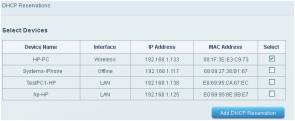Tipps & Tricks
11.08.2017, 06:00 Uhr
Fixe IP-Adressen bei NAS und Druckern einstellen
Sollen Netzwerkgeräte fixe IP-Adressen bekommen, gibts ein paar Dinge zu beachten. Vor allem eins: Ändern Sie das nicht direkt am NAS oder Drucker.
Eigentlich ist Ihr Router für die Verwaltung der netzinternen IP-Adressen zuständig. Im Auslieferzustand ist sowohl im Router als auch in allen Geräten normalerweise DHCP aktiviert. Dadurch teilt der Router jedem Gerät, das sich in seinem Netzwerk meldet, automatisch eine andere IP zu. Wenn eins mal lange ausgeschaltet war, ist die alte IP-Adresse vielleicht weg; aber es bekommt eine neue. Daran ist grundsätzlich nichts verkehrt. Bei reinen Clients werden Sie davon nicht einmal etwas merken, also etwa beim Smartphone, Tablet, PC oder Notebook. Die müssen schliesslich nur ins Internet und auf den Drucker oder aufs NAS zugreifen können. Das klappt eigentlich immer, egal welche IP-Adresse sie selbst gerade haben.
Spezialfälle Drucker und NAS. Netzwerkdrucker und Netzwerkspeicher gelten nicht als Clients, sondern als «Ressourcen». Auf die müssen die verschiedenartigsten Clients zugreifen können. Darum ist es schlecht, wenn sich deren IP-Adressen dauernd bzw. im dümmsten Moment ändern. Es ist aus diesem Grund sinnvoll, diesen Geräten immer dieselben IP-Adressen zuzuweisen.
Also statische IPs nehmen? Nun gibts den Ansatz, jedes einzelne Gerät manuell (und zwar am Gerät selbst) auf eine andere statische IP-Adresse zu konfigurieren. Das kann man machen: Man vergibt den Geräten einzeln z.B. die IP-Endnummern .20 bis .30 und überlässt die Nummern .31 bis .99 den DHCP-Aktivitäten des Routers. Tun Sie das aber nicht. Wer schon einmal an einem Drucker eine IP-Adresse eindaddeln musste, der weiss, wie mühsam das bei den unpraktischen Bedienoberflächen ist.
Die Lösung: fixe IP trotz DHCP! Lassen Sie all Ihre Endgeräte ruhig auf DHCP eingestellt. Sie können diesen nämlich auch via Router eine IP-Adresse zuweisen. Das geht bei jedem gängigen Router ganz bequem am PC via Webbrowser. Der Router weiss dann, welchen Geräten er immer dieselben IPs zuweisen muss und vergibt selbstständig allen anderen Geräten die noch übrigen IPs.
Wie es in Ihrem Router im Einzelnen funktioniert, können Sie im zugehörigen Handbuch nachschauen. Das Prinzip ist aber immer ungefähr das gleiche; vielleicht finden Sie anhand der folgenden Informationen sogar selbst den richtigen Weg durch die Einstellungen: Rufen Sie im Webbrowser die Konfigurationsoberfläche Ihres Routers auf und loggen Sie sich ein. Aktivieren Sie in den LAN- bzw. WLAN-Einstellungen grundsätzlich DHCP. Legen Sie (ungefähr am gleichen Ort) einen IP-Range fest, z.B. 192.168.1.10 bis 192.168.1.99. Das heisst, dass der Router nur IP-Adressen aus diesem Bereich benutzt.
Bei der IP-Konfiguration im Router finden Sie oft auch eine Liste der im Netz bereits bekannten Geräte. Da steht nebst zuletzt benutzter IP-Adresse meist auch der Hostname sowie die MAC-Adresse (Letzteres ist eine eindeutige Kennung jeder Netzwerkkarte). Bei einigen Bedienoberflächen ist es einfach: Soll ein Gerät immer dieselbe IP bekommen, klicken Sie es an und setzen bei etwas wie «Immer die gleiche IP verwenden» ein Häkchen.
Bei anderen Routern finden Sie etwas wie eine Funktion «IP-Reservation» vor. Fügen Sie hier die MAC-Adresse oder den Hostnamen des Geräts hinzu und weisen Sie ihm auf diesem Weg eine IP zu.
Damit das Gerät die neue IP auch wirklich bekommt, müssen Sie jenes einmal aus- und wieder einschalten.
Kommentare
Es sind keine Kommentare vorhanden.